
时间:2021-04-26 03:48:22 来源:www.win10xitong.com 作者:win10
有网友来反映说他用电脑的时候会遇到Win10专业版怎么删除正在运行的情况,就前来向小编求助,要是对于一些才接触win10系统的网友解决这个Win10专业版怎么删除正在运行的情况就很困难,那能不能解决呢?肯定时可以解决Win10专业版怎么删除正在运行的问题,按照这个步骤去处理就行了:1、按Win+R打开运行,输入regedit并回车;2、在注册表中依次展开HEKEY_LOCAL_MACHINE\SOFTWARE\Microsoft\Windows\CurrentVersion\Explorer就很容易的把这个问题处理掉了。下面小编就和大家一起来看看Win10专业版怎么删除正在运行的详尽解决法子。
Win10 Professional如何删除正在运行的dll文件?
1.按Win R开始运行,进入regedit,按enter;
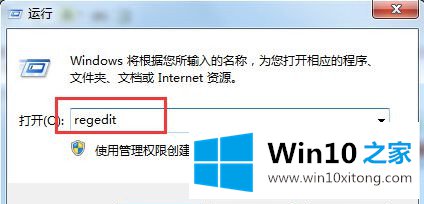
2.在注册表中展开hekey _ local _ machine \ software \ Microsoft \ windows \ current version \ explorer;
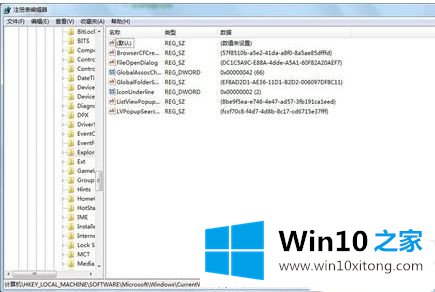
3.在右侧创建一个名为AlwaysUnloaDll的新字符串值;
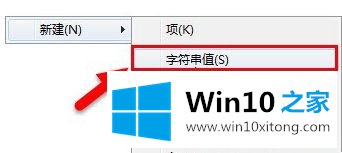
4.双击打开AlwaysUnloaDll,将其数字数据更改为1,然后单击确定。
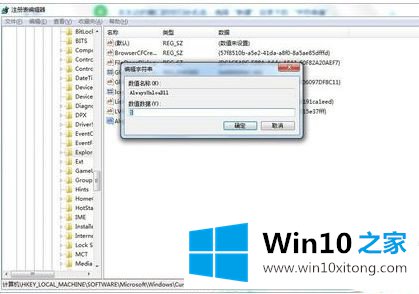
完成上述安装步骤后,重新启动计算机以删除计算机中的dll文件。
今天的这篇教程就是详细的讲了Win10专业版怎么删除正在运行的详尽解决法子,如果你有更好更快的解决方法,那可以给本站留言,小编也一起来共同学习。